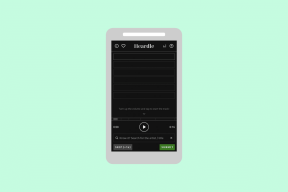Skype Sohbet Geçmişini Kolayca Yedekleyin ve Geri Yükleyin
Çeşitli / / December 02, 2021

Bir görüntülü görüşme söz konusu olduğunda, başlamadan önce bile karar vermeniz ve sonra yapmanız gerekir. aramayı kaydet ve kaydet. Yerel bir yedekleme oluşturmanın yolu budur ve işte burada Bunu yapmanıza yardımcı olacak 5 araç. Sadece bir sohbet oturumuyla ilgiliyse endişelenmenize gerek yok; Skype, makinenizde yerel bir kopya bulundurur.
Ancak, özellikle sohbet gerçekten önemliyse, yalnızca Skype'ın yedeğine güvenmek ihtiyatlı değildir. Şansınız yaver gitmeden ve Skype hafızasını kaybetmeden önce yedek almanızı öneririm. Bugün size Skype'ta sohbet geçmişini nasıl yedekleyeceğinizi ve geri yükleyeceğinizi anlatacağız.
Harika İpucu: Ayrıca nasıl yapılacağına da değindik Facebook sohbet geçmişini yedekle. Bunu kontrol et.
Skype Sohbet Geçmişini Yedekle
Tartışacağımız adımlar Windows 7'ye özgüdür. Ancak, diğer işletim sistemlerinde de yolu bulmanız kolay olmalıdır.
Aşama 1: Aşağıdaki konuma gidin ('KullanıcıAdı' yerine Windows kullanıcı adınızı koyun):
C:\Kullanıcılar\KullanıcıAdı\AppData\Roaming\Skype
Adım 2: Skype adınızla tam olarak aynı adlı klasörü bulun. benim durumumda öyle san_aggg aşağıdaki resimdeki gibi. Bu klasörü kopyalayın.

Aşama 3: Sohbet geçmişinizin yedeğini tamamlamak için bu klasörü güvenli bir yere yerleştirin.
Skype Sohbet Geçmişini Geri Yükle
Alabileceği kadar basit. Yukarıda belirtilen dizine gidin (sohbet geçmişini geri yüklemek istediğiniz makinede). Yedekleme klasörünü kopyalayın ve oraya yerleştirin. İşte bu, sohbet geçmişini geri yüklediniz.
Önemli Not
Sohbet geçmişini yerel makinede depolamak için Skype ayarlarının etkin olduğundan emin olmanız gerekir. Aksi takdirde, yedeklediğiniz klasör herhangi bir veri taşımayacaktır. Bunu nasıl ayarlayacağınız aşağıda açıklanmıştır:
Aşama 1: Skype'ı açın ve hesabınıza giriş yapın. Şu yöne rotayı ayarla Araçlar -> Seçenekler.
Adım 2: Açılan ayarlar penceresinde şuraya gidin: Gizlilik -> Gizlilik Ayarları. Yı kur için geçmişi sakla nitelik sonsuza kadar açılır menüden.

Sohbet geçmişini yedeklemek, sohbet konuşmasını uygulama dışında okuyabileceğiniz anlamına gelmez. Bunu yapmak istiyorsanız, geçmişi okunabilir bir biçimde dışa aktarmanız gerekir. Skype'ın eski sürümlerinde kullanıcıların bunu html biçiminde yapmasına izin verildi. En son yükseltmeler artık bu seçeneğe sahip değil. Ancak, başka bir gönderide bir geçici çözümden bahsedeceğiz, bu yüzden ne zaman yayınladığımızı bilmeniz için kenar çubuğundaki abonelik seçeneklerinden birine basın.
Çözüm
Yani, genel olarak oldukça basit bir yöntem ama hayattaki tüm basit şeylerde olduğu gibi, onları hafife alma eğilimindeyiz. En azından şimdi bu listeden Skype yedeklemesini kaldırabilirsiniz. 🙂
Benzer gönderi: Skype kişileri nasıl yedeklenir ve geri yüklenir.